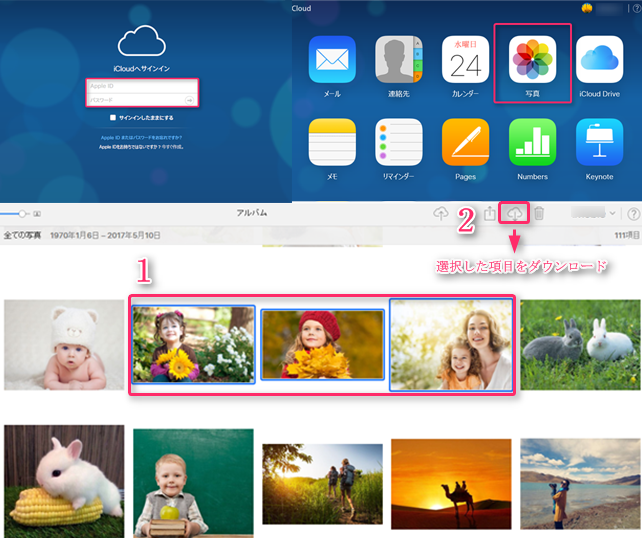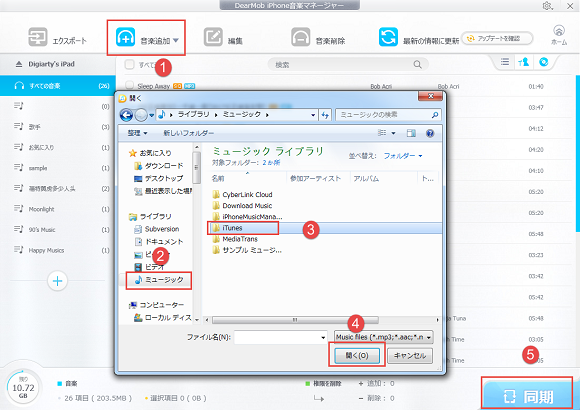元リンク:https://www.5kplayer.com/iphone-manager-jp/tip-transfer-mac-music-to-iphone.htm
質問:MacからiPhoneに音楽を転送したいのですが、iPhone既存のデータを上書きしない方法があったら、教えてください。
確かに、日常生活の中に、iPhoneからMacに音楽を入れるだけでなく、上記のようなMacの音楽をiPhoneに取り込む必要がある場合も多い。例えば、ここ最近発売されたばかりのiPhone8/8 Plus、あるいはiPhone Xを購入する場合。そして、不注意でiPhone内の音楽データが全部削除されて、なくなってしまった場合。そのような時に、迅速的にiPhoneの音楽ライブラリーを構築するには、やはり直接的にMacからiPhoneに音楽を入れるほうが賢明だ。
確かに、iTunesを利用して、MacからiPhoneに音楽を転送することができるが、iPhone上に既存のデータを上書きする。また、複数のMacを持っている場合、例えば、2台目のMacの音楽データをiPhoneに移動すると、元にあるすべての音楽、ビデオなどのデータがiPhoneから消されるリスクが高い。そうしたら、全然意味がない。
ということで、今回はiTunesを使わずにiPhoneにMac音楽入れ方を紹介する。実は、Mac iPhone音楽同期は超簡単で、わずかの3歩で完了!
最初言ったとおり、iPhone既存のデータを上書きしたくない場合、やはり第三者のソフトを利用するしかない。ここで、iPhone専用のデータ転送ツール「DearMob iPhoneマネージャー」というフリーソフトを最優先おすすめする。フリーだが、iTunesより、使いやすい、データ転送する上機能も強力だ。
人気記事:2つの方法でパソコンからiPhone X/8に音楽を移行・同期・転送・取り込む|超簡単
なぜ「DearMob iPhone音楽マネージャー」を選択するのか?

「DearMob iPhone音楽マネージャー」はiTunesを目指して、iPhone/iPad/iPod向けの専門的なデータ転送フリーソフトだ。iTunesよりかなり豊富な機能を備えていて、MacからiPhoneに音楽を入れるには、iTunesより使いやすくて、操作が簡単で、しかもiTunesができないことも気軽にできる。
◎「音楽追加」 → 「同期」 の二つのステップだけでMacからiPhoneに音楽を転送できる;
◎必要な音楽だけを転送するから、iPhoneとMacにある他のデータを紛失する、上書きされることがない;
◎高速な転送速度を持っているので、2分間で100曲以上の音楽をiPhoneからMacへ転送でき、時間を節約できる;
◎iPhoneとMacの双方向で音楽を転送する際、音質の損失がなし、オリジナルの品質を保つことができる。
それでは、次は「DearMob iPhoneマネージャー」を使って、Macの音楽をiPhoneに取り込む操作手順を紹介する。
MacからiPhoneに音楽を転送する方法一、「DearMob iPhoneマネージャー」でiPhoneにMac音楽入れ方
ステップ1、「DearMob iPhone音楽マネージャー」のダウンロード・インストール